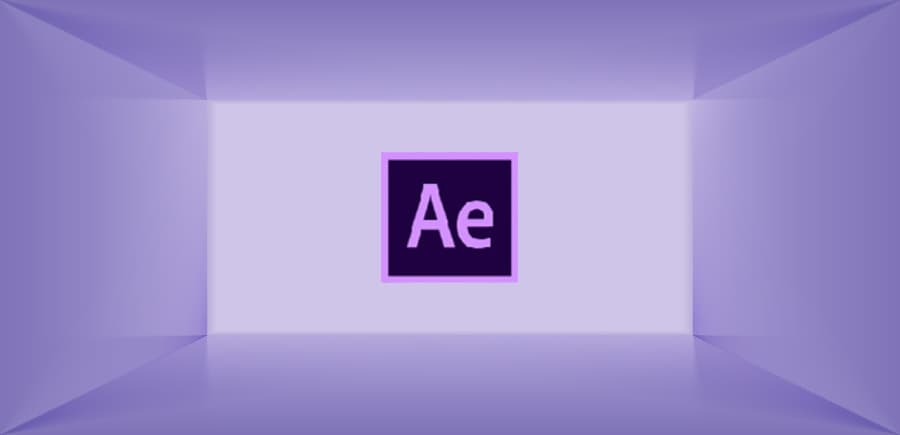スマホアプリとパソコンでできることを比べてみた!動画編集ソフト編

スマホ動画編集アプリとPCの動画編集ソフトを比較
スマホの動画編集アプリとPCの動画編集ソフトを以下の観点で比較します。
- 編集できる動画の分数
- 音楽がつけられるかどうか
- レイヤーなど動画編集しやすい機能が揃っているか
これらの観点はツールの使い勝手や、作りたい動画にどれだけ近づけられるかという点でポイントとなる観点です。どちらが使い勝手がいいかを比較することで、スマホでどこまでできるのかを明確にしていきます。
スマホの人気動画編集アプリ:Magisto
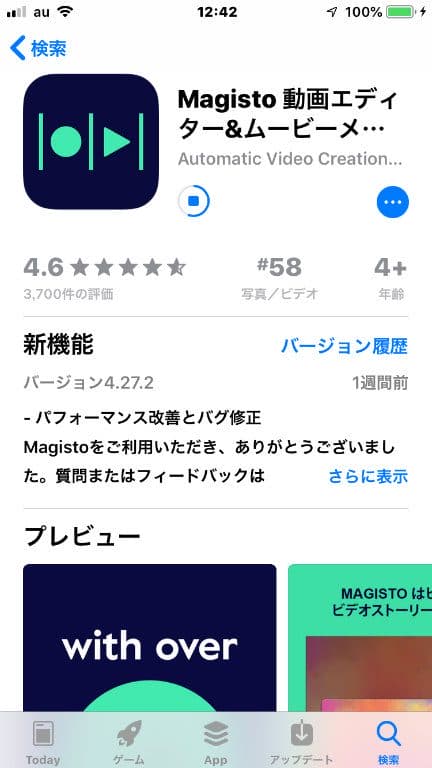
▲iPhoneのAppStoreより画面キャプチャ
それではまず、スマホの人気動画編集アプリ「Magisto」をご紹介します。iPhone、Android端末から無料でダウンロード可能です。
豊富なテンプレートで簡単に動画編集が可能
Magistoには、動画編集のテンプレートが11種類あります。動画作成は、自分の撮影した動画や写真を選び、利用したいテンプレートとサウンドトラックを選ぶだけ。簡単にプロが撮ったようなPV風の動画編集が可能です。編集テンプレートは、パートごとに分かれて文字を入れるのも簡単。日本語のフォントはまだ数が少ないため文字入力は英語がおすすめ。好きなメッセージを入れて動画を完成させましょう。
無料版で制作可能な動画の長さは1分15秒まで 。プレミアム会員になると、撮影した長さに応じた動画が作成できるようになります。動画の作成は少し時間がかかりますが、裏で動いているのでアプリを閉じてしまっても問題ありません。メールで動画完成のお知らせが入ると作成終了です。
BGMも簡単につけられる
BGMも簡単に付けられます。Magistoが予め用意している商用ライセンスされた曲を「サウンドトラック」で試聴して、好みの音楽を付けましょう。自分の音楽ライブラリから音楽を選ぶことも可能です。ただし、音楽を「ここからここまでを使う」という設定まではありません。
レイヤー機能などはない
Magistoは、非常に簡単な操作だけでおしゃれ動画ができてしまうということがウリなので、動画編集はあまり手を掛けない作りになっています。そのため、レイヤー機能などはありません。あくまでもお手軽に、何だかおしゃれっぽい雰囲気の動画ができるアプリ、として捉えると良いでしょう。
PCで人気の動画編集ソフト:PowerDirector

次にパソコンで人気の動画編集ソフト、PowerDirectorをMagistoと同じように紹介していきましょう。
さまざまなエフェクトで動画編集可能
機能豊富で、何でもできてしまうのがPowerDirectorの魅力です。さまざまなエフェクトを自由につけて動画編集が楽しめます。Magistoの場合は、テンプレートに動画や写真を当てはめるだけの簡単さがウリですが、PowerDirectorは、細かい部分までこだわって動画を作成できる点が大きな魅力です。フォントも例えば、テレビ放送などで使われるモリサワフォントもサポートしているなど種類豊富。文字にアニメーションを付けたりカラー調整したりもできます。
「あまり面倒だと使いこなせない」という人のために、テンプレートもさまざまなテーマで用意されていますので安心です。作成可能な動画の長さには制限がありません。動画を保存する領域に余裕があれば、長い動画でも編集可能です。
音声も自由につけられる
音声・音楽も自由につけられます。Magistoとの大きな違いという点では、PowerDirectorは音楽を被せる範囲や大きさなどの調整も簡単にできます。自分の思ったタイミングで細かく効果音やBGMをつけていくことで、さらに盛り上がる動画に仕上げられる点はPowerDirectorの魅力です。
レイヤーが分かれていて編集のやり直しがしやすい
PowerDirectorでは、撮影した動画、BGM、静止画などはすべてパーツとして保存され、それぞれ好きなように編集できます。編集が細かく制御できてやり直しも簡単に可能な点は、画像の品質にこだわりたい人にとってはかなり嬉しいポイントです。
動画編集パソコンソフト10選~有料と無料どっちが良い?
SNSの普及やYouTubeへの動画投稿などが一般的になり、今では有料ソフトに劣らないほど多機能なフリーウェアも数多く存在します。もちろん、搭載されている機能や操作性などにおいて有料のソフトウェアが勝る点は多いです。
しかし、動画制作の目的によってはフリーウェアでも十分なケースもあるため、自身の目的に合わせて細かな情報収集をしながら動画制作を行っていきましょう。
以下ページでは、動画編集ソフト10選を特集しています。是非合わせて参考にしてみてください。
ハイクオリティな動画編集には高性能なパソコンが必須?
スマートフォンでも気軽に4K動画の撮影が可能となる昨今、大きな課題となるのが動画の編集です。
Adobe「Premiere Pro」では、4K以上の動画編集に関する推奨環境はメモリー(RAM)32GBとされています。
本格的なPCでの動画編集を考えると、高性能なデスクトップPCに限られてくるため、ご自身のPC環境も今一度見直してみてみましょう。
【まとめ】丁寧に作り込むならパソコン版がおすすめ
スマホの人気動画編集アプリ「Magisto」とPCの代表的な動画編集ソフト「PowerDirector」を比べてみました。
とにかく簡単に素早く仕上げたいならMagisto、丁寧に作り込みを行いたいならPowerDirector、というようにうまく使いわけてみてはいかがでしょうか。